CARA KONFIGURASI REMOTE SERVER DI DEBIAN 10, STEP BY STEP LENGKAP DENGAN SCREENSHOT
Halo Sobat TKJ... Pada kesempatan kali ini Axel akan memberikan sedikit tips seputar SSH atau Remote Server, penasaran kan bagaimana cara nya? yuk ikuti Axel dalam proses konfigurasi Remote Servernya!
Pengertian Remote Server
Remote server adalah server yang dapat diakses dari jarak jauh. Meskipun pengguna tidak berada di jaringan LAN yang sama, mereka tetap bisa masuk ke dalam sistem server tersebut.
Server ini bisa saja Kalian letakkan di tempat yang tersembunyi agar tidak sembarang diketahui orang. Jadi, lebih menjamin keamanannya. Namun, Anda tetap bisa mengaksesnya tanpa tanpa perlu ke lokasi tersebut.
Tidak semua orang bisa mengakses sebuah remote server. Sebab, untuk bisa menggunakannya, pengguna harus mengetahui IP server, username, dan juga password untuk login.
Fungsi Remote Server
Berikut ini adalah beberapa fungsi dari Remote Server:
- Menyalakan dan Mematikan Server
- Dapat Memantau Penggunaan Resource
- Dapat Mengontrol Komputer Lain
- Mudah Memantau Keamanan
- Menghidupkan dan Mematikan Komputer Lain Jarak Jauh
- Memudahkan Dalam Perbaikan Sistem
Langkah-Langkah Konfigurasi Remote Server
1. Silahkan masuk ke VirtualBox, jika kalian belum punya VirtualBox nya bisa di unduh di link di bawah ini
2. Pastikan di VirtualBox kalian sudah ter install Virtual Machine Debian 10, karena di sini kita menggunakan Debian 10. Jika belum ada silahkan beranjak ke link ini untuk tutorial lebih lengkap,
3. Silahkan pergi ke "Settings",
4. Pilih opsi "Network", dan pastikan network nya di ubah ke "Host-only adapter", lalu tekan "ok",
5. Kemudian jalankan Virtual Machine nya dengan menekan "Start",

6. Kemudian login ke mode root dengan memasukkan perintah "root", dan masukkan password root Kalian,
7. Masukkan perintah "nano /etc/network/interfaces" untuk mengkonfigurasi IP,
8. Kemudian Kalian bisa tambahkan perintah untuk setting IP seperti gambar di bawah ini (gambar hanya contoh), lalu tekan ctrl+s untuk menyimpan perubahan dan ctrl+x untuk keluar,
9. Lalu restart networknya dengan mengetikkan perintah "/etc/init.d/networking restart",
10. Ketik "ip addr" untuk melihat IP Address,
bisa di lihat di nomor 2 kita telah berhasil mendapatkan ip 211.20.24.16 sesuai dengan yang kita setting tadi,
11. kemudian masukkan file iso Debian 10 dvd-1 nya, dengan cara pergi ke opsi "devices"-"optical drives"- kemudian pilih file iso Debian dvd 1 nya, jika belum punya file iso Debian dvd 1 bisa di unduh Disini,
14. Kemudian di baris "port 22" dan "PermitRootLogin" kalian hapus tanda pagar nya, lalu tambahkan perintah "yes" setelah PermitRootLogin, setelah itu tekan ctrl+s untuk menyimpan dan ctrl+x untuk keluar konfigurasi,
15. Kemudian Restart dengan mengetik "/etc/init.d/ssh restart",
Pengujian Remote Server
Untuk pengujian Remote Server kalian bisa menggunakan aplikasi tambahan yaitu PuTTY yang bisa kalian unduh disini dan bisa juga menggunakan command prompt/cmd
Sebelum melakukan pengujian alangkah baiknya kita mengetahui dulu IP Server nya, dengan cara:
- Masuk ke "control panel"
- Pilih "network and internet",
- Lalu "Network and Sharing Center",
- Pilih "Change adapter setting" di opsi sebelah kiri,
- kemudian klik 2x pada "Host-only Adapter" yang telah di setting di awal,
- Kemudian pilih "Details",
- Bisa di lihat di bagian "IPV4 DHCP Server" kita mendapatkan ip server 211.20.24.16,
Pengujian Menggunakan PuTTY
- Setelah itu kita bisa masuk ke PuTTY, lalu masukkan IP Server tadi setelah itu pilih "Open",
- Jika muncul seperti ini kalian "Accept" saja,
- Lalu kalian masukkan username dan password kalian, untuk login. Dan masukkan perintah "su -" dan password untuk masuk ke mode root,
Pengujian Menggunakan CMD
- Tekan "Win+R" untuk masuk ke run, lalu tulis cmd, setelah itu "Ok",
- Ketikkan perintah "ssh username@IP Server", setelah itu di bagian fingerprint kalian ketik "yes", lalu kalian masukkan password nya,
- Ketik "su -" dan password untuk masuk ke mode root,
Mengatasi Masalah Saat Konfigurasi Remote Server
Saat melakukan Konfigurasi Remote Server pastinya tidak sedikit dari kalian yang mengalami beberapa masalah bukan? Kali ini saya akan membantu mengatasi masalah yang mungkin terjadi saat sedang melakukan Konfigurasi Remote Server.
1. Cara mengatasi masalah "Tiba Tiba Install Ulang Debian Server" seperti gambar di bawah ini
Hal seperti ini di sebabkan karena kita memasukkan file iso Debian dvd-1 waktu proses konfigurasi Remote Server. Cara memperbaiki nya cukup mudah yaitu dengan cara :
- Kalian matikan terlebih dahulu virtual mechine nya,
- Setelah itu ke "System",
- Kemudian "Hard disk" nya naik kan menjadi paling atas, lalu "optical dan floopy" nya kalian nonaktif kan, setelah itu "Ok",
2. Cara mengatasi masalah gagal melakukan perintah "ssh username@ip server" di cmd dan muncul tulisan "WARNING: REMOTE HOST IDENTIFICATION HAS CHANGE"
Terkadang hal seperti ini terjadi karena kalian pernah melakukan remote ke server melalui SSH sebelum nya. Sehingga menyebabkan IP server sebelum nya telah tersimpan di dalam file "known_hosts". Cara mengatasi masalah seperti ini adalah dengan cara:
- Masuk ke File Explorer Komputer kalian, lalu cari folder ".ssh" lalu klik 2x untuk masuk ke folder tersebut,
- Setelah itu kalian hapus file "known_hosts" nya. Lalu coba kembali pengujian Remote Servernya di cmd
Berikut adalah sedikit tips cara Konfigurasi Remote Server Bagaimana? Mudah bukan?
Semoga sedikit ilmu yang telah Saya bagikan ini dapat bermanfaat bagi Kalian semua, dan yang sedang praktek di mudahkan dengan adanya artikel ini.
Sekian Terimakasih...
.jpeg)





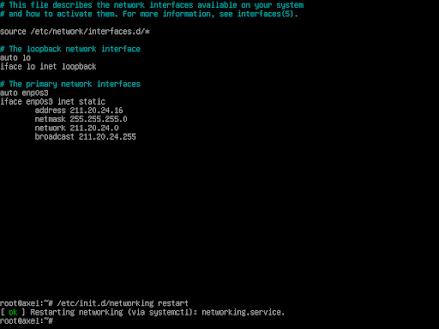


























.jpeg)


Tidak ada komentar:
Posting Komentar